Dit artikel beveelt zes gratis en betaalde topvideo-editors in 4K aan.
Ultra HD-videokwaliteit zal in de komende toekomst de overhand krijgen. Bereid u voor om dergelijk beeldmateriaal te bewerken met de beste 4K-bewerkingssoftware die aan al uw behoeften voldoet. De goedkopere 4K-tv's komen al op de markt en u kunt verwachten dat dit na 1080p de volgende dominante resolutiestandaard wordt.
Er was een tijd dat 1080p, ook wel FULL HD genoemd, werd beschouwd als de top van weergave op schermen. Digitale beeldschermen zijn fijner geworden, en dat geldt ook voor de schermresolutie erop. De markt voor 4K-televisies en beeldschermen trok aan rond 2014 toen de prijzen van de lcd's met hogere resoluties daalden/
In technische terminologie verwijst 4K naar het horizontale aantal pixels van ongeveer 4000 pixels. 3840 x 2160 is bijvoorbeeld een gebruikelijke 4K-resolutie die op de meeste beeldschermen over de hele wereld wordt aangetroffen. Met de komst van hogere resoluties en ondersteunende beeldschermen wordt het tijd dat we op zoek gaan naar 4K-video-editors. De bewerkingstoepassingen die UHD-video's kunnen verwerken.
Gratis 4K-video-editor – FilmForth
De nieuwste versie van FilmForth is een gebruiksvriendelijke, veelzijdige gratis video-editor voor al je 4K-bewerkingsbehoeften. Met constante updates die naar buiten worden geduwd, zul je er lange tijd niet overheen groeien.
U kunt 4K-video's rechtstreeks in meerdere indelingen naar de editor importeren. Tijdens het exporteren van de video's kunt u de resolutie naar wens wijzigen. Bereid u voor op buitengewoon snelle import en industriestandaard weergave van video's.
De belangrijkste kenmerken van FilmForth
Laad uw 4K-video's rechtstreeks in de editor - u hoeft deze niet af te zwakken zoals andere editors. FilmForth kan met gemak 4K aan en is geschikt voor verschillende mediacontainerformaten.
Je hebt zojuist een UHD-video opgenomen, maar de gimble gaf het halverwege op. Als gevolg hiervan krijgen we een trillende video die nergens op slaat. Opnieuw schieten is er niet bij. Hulpmiddelen voor videostabilisatie in deze editor kunnen trillen helpen verminderen/elimineren en de video's tot op zekere hoogte stabiel maken.
Verminder de lengte van uw inhoud met behulp van trim-, snijgereedschappen. Het vasthouden van de aandacht van kijkers is een essentieel onderdeel van nabewerking.
Voeg overlays toe aan de video. We hebben de mogelijkheid om afbeeldingen en afbeeldingen toe te voegen. Bovendien kunt u de achtergrond van de video's ook verwijderen met de Chromakey functie.
Frames bepalen de kwaliteit van uw video's. Hoe meer, hoe beter in de meeste gevallen. Stel ze in volgens uw behoefte, tussen 5 en 60 FPS. Je krijgt de optie tijdens het opslaan van de video.
Stappen om video met 4K-resolutie te bewerken via FilmForth
Stap 1. Installeer FilmForth vanuit de Microsoft Store. Start FilmForth en maak een nieuw videoproject. Dat doe je door op de knop Nieuw project te klikken.
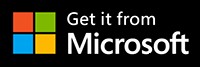
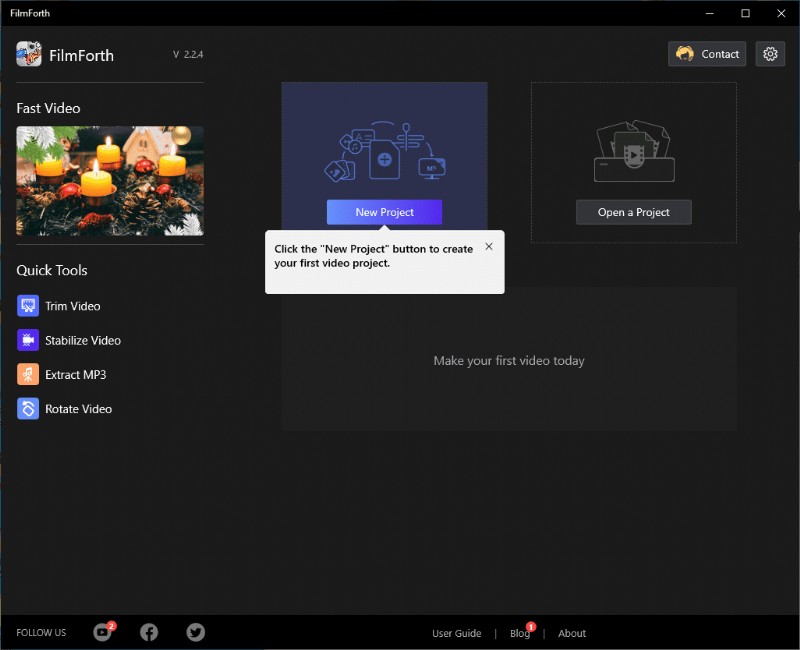
De beste gratis 4K-videobewerkingssoftware
Stap 2. Nadat je het project hebt gemaakt, is het tijd om je 4K-video te uploaden. Gebruik de knop Video-/fotoclips toevoegen om video's te importeren.
Bij het gebruik van de importknoppen lijkt het veel werk; u kunt altijd profiteren van de functie slepen en neerzetten.
Stap 3. Je hebt de video geïmporteerd; het verschijnt in de tijdlijnfeed. Laten we een paar van de vele bewerkingstools/functies proberen die FilmForth biedt.
Uw video inkorten
Begin met het bijsnijden van het videobestand dat mogelijk langer is dan wat u in gedachten heeft.
Stap 1. Selecteer de video in de tijdlijnfeed en ga naar het bijsnijdmenu vanuit het gereedschapsdashboard.

Video bijsnijden
Stap 2. Terwijl u zich in het bijsnijdmenu bevindt, vertegenwoordigt de blauwe balk de volledige videoduur.
Gebruik de witte hendels aan de uiteinden van de balk om de video bij te snijden. Schuif het linker stuur aan het begin van de video naar rechts. Het trimt vanaf het begin van de video.
Doe hetzelfde met het handvat aan het einde van de video, maar schuif het in de tegenovergestelde richting, naar links.
U moet weten - Het bijgesneden deel van de video kan worden teruggebracht door het stuur te verschuiven. Je schuift het in de tegenovergestelde richting van wat je eerder deed.
Effecten toevoegen
Laten we verder gaan met het esthetische gedeelte, laten we effecten aan de video toevoegen om de scène in te stellen.
Stap 1. Ga naar het effectenmenu vanuit het tools-dashboard.

Effecten toevoegen aan video
Stap 2. Probeer verschillende effecten uit de opties die voor je liggen. U kunt vergelijken met de originele kleurtinten door op de vergelijkingsknop te klikken.
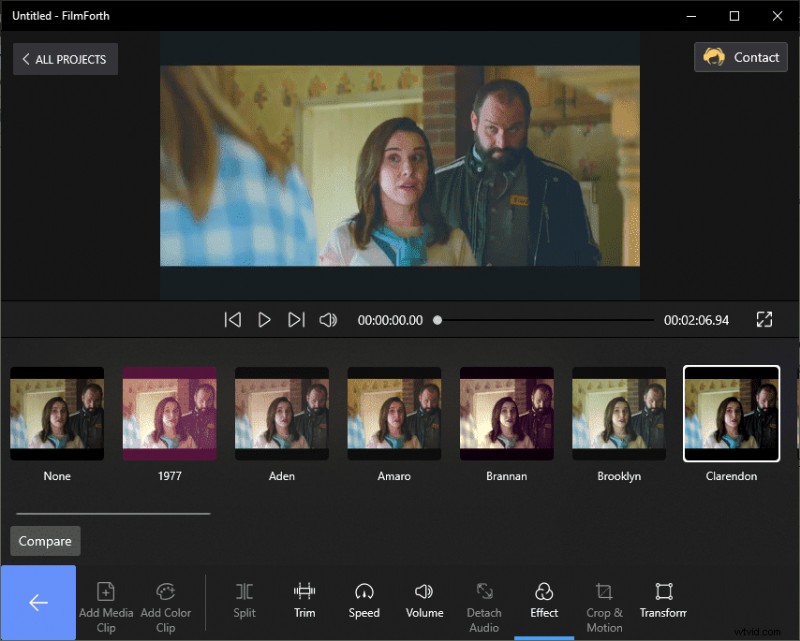
Voeg effecten toe zoals u wilt
Je moet weten - Je kunt effecten op elk moment wijzigen door terug te gaan naar het menu. Effecten verwijderen is ook eenvoudig; selecteer gewoon niets in het schuifmenu met effecten.
Stap 3. Klik op de terugknop om de effecten op je video op te slaan.
Slowmotion toevoegen
Versterk het drama door slow motion aan je video's toe te voegen.
Stap 1. Ga naar het menu Snelheid vanuit het toolsdashboard.
Stap 2. Schuif de knop naar links, lager dan 1x, om de video te vertragen. Experimenteer en kalibreer de schuifknop volgens de benodigde frequentie van slow-motion.
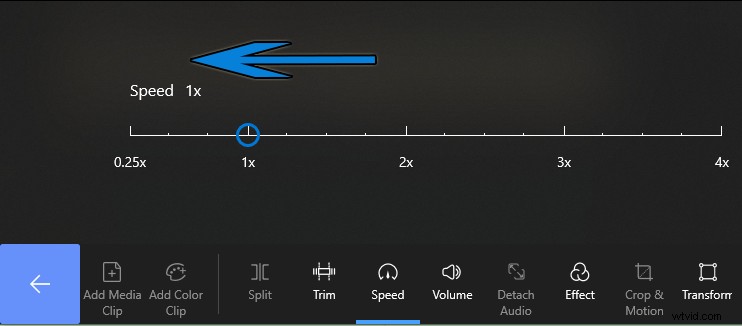
Alowmotion toevoegen
Beste 3 gratis of betaalde 4K-videobewerkingssoftware
We kijken naar andere 4K-videobewerkingsopties. Je kunt ze proberen om zonder problemen high-definition video's te bewerken.
OpenShot
Te beginnen met een gratis, open-source video-editor. OpenShot levert een krachtig pakket hulpprogramma's voor videobewerking in de editor.
Layer Composting voor beter beheer van verschillende lagen afbeeldingen, video's, overlays en meer.
Nooit meer ruimte tekort met onbeperkte tracks/lagen.
Bewerk en mix audio met behulp van de golfvormen die uw tijdlijnfeed weergeven.
Stap 1. Sleep naar de tijdlijn om de video's toe te voegen.
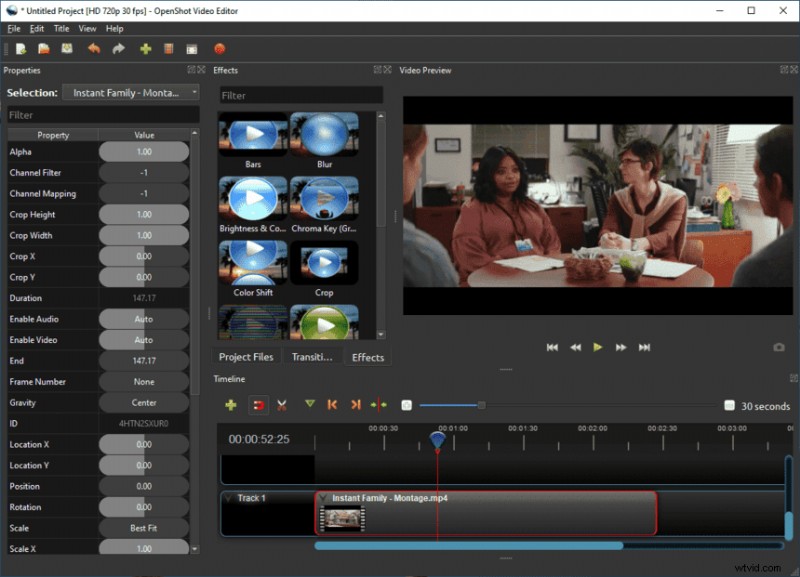
OpenShot
Wanneer je twee video's overlapt, verschijnt er een rechthoekig blauw vak tussen de twee video's.
Stap 2. Klik hierop om overgangen tussen de clips toe te voegen. U ziet een menu verschijnen boven de tijdlijnfeed met de optie van meer dan 400 overgangen.
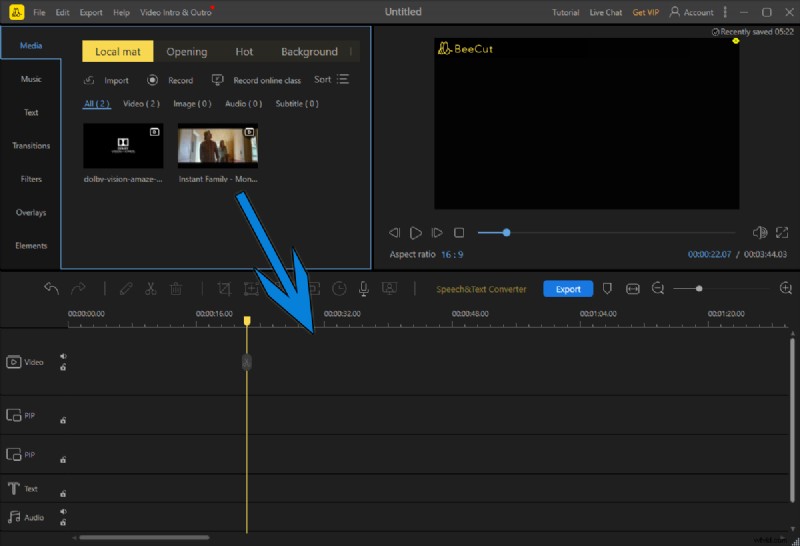
Overgangen tussen de fragmenten toevoegen
Stap 3. Selecteer er een om op de video toe te passen en test ze uit het voorbeeldvenster.
BeeCut
BeeCut is een 4K-video-editor met een moderne gebruikersinterface. De bewerkingen zijn eenvoudig uit te voeren met een duidelijke en beknopte segmentatie van elke functie. Het is een betaalde applicatie met een proefversie die beperkte functies biedt.
Videovoorinstellingen voor het delen van video's op TikTok, Facebook, YouTube en andere websites.
Meerdere formaten voor je ondertitels.
Verfijn video's met inhoudsmaskers die helpen bij het vervagen, markeren of verbergen van specifieke elementen.
Stap 1. Sleep de video naar de lokale mat zoals deze wordt genoemd in de editor. Sleep ze daarna op dezelfde manier naar de tijdlijn.
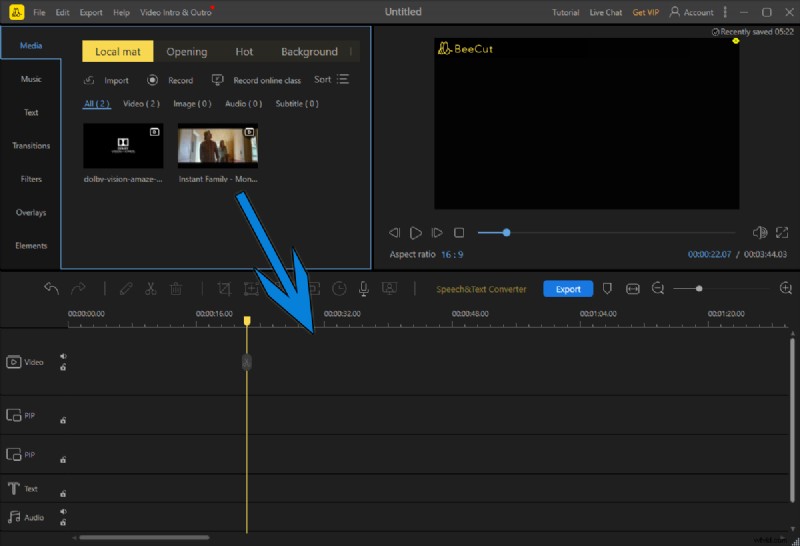
BeeCut
Stap 2. Ga naar het overlay-gedeelte in het menu aan de linkerkant.
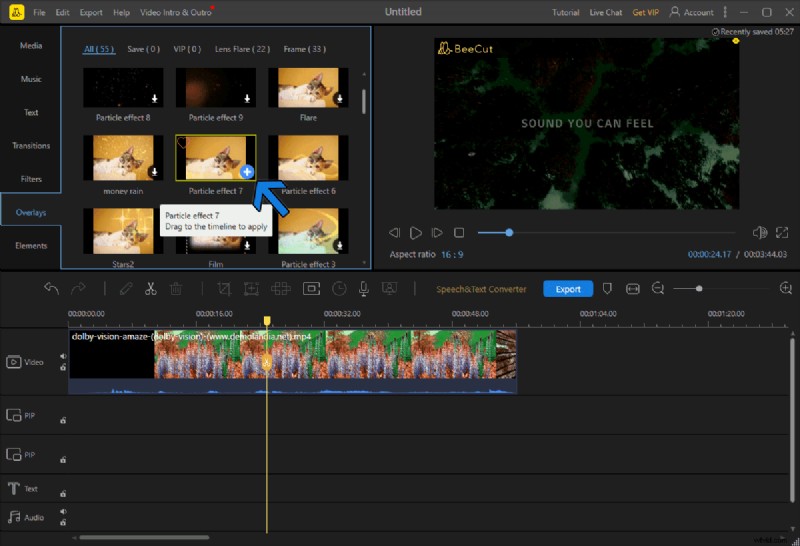
Overlay-video
Stap 3. Selecteer de overlays die u leuk vindt en deze worden van de server gedownload.
Stap 4. Vervolgens verschijnt er een plusteken op de overlay. Klik of erop om de overlay op de video toe te passen.
Stap 5. Het verschijnt als een apart item in het overlay-gedeelte van de tijdlijn. U kunt het uitrekken om de duur te verlengen of vice versa om de duur te verkorten.
VSDC-video-editor
Gratis op zoek naar een premium tool? VSDC-video-editor is misschien het antwoord. De gratis versie biedt voldoende ruimte en functies om aan uw bewerkingsbehoeften te voldoen.
Ontworpen om te draaien op de langzaamste en oudste pc's.
Ingebouwde tool voor het vastleggen van schermen die zou helpen bij het maken van tutorials/uitlegvideo's.
Meng meerdere lagen beeldmateriaal tot één compositie.
Stap 1. Importeer de video via slepen en neerzetten.
Stap 2. Zoek het tekstmenu in de werkbalk, links van de voorbeeldvideospeler.
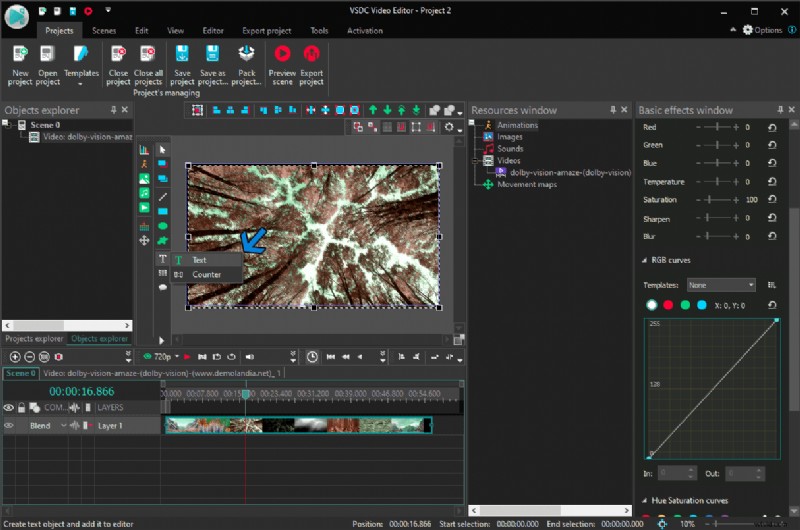
Voeg tekst toe aan de video
Stap 3. Het objectpositiemenu verschijnt op het scherm. Hier kies je de positie van de tekst. We selecteren de Van cursorpositie waarmee we overal op het scherm kunnen klikken.
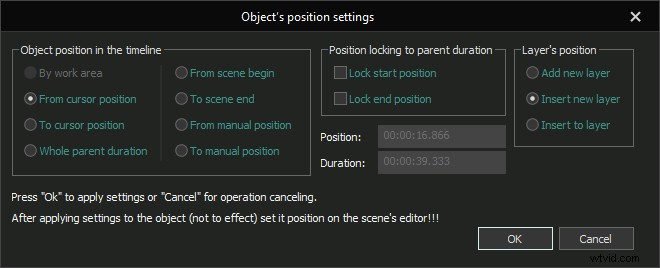
Positie-instellingen van het object
Stap 4. Klik op het gedeelte van het scherm waar u tekst wilt toevoegen. Vervolgens verschijnt er een tekstvak. Begin met typen en het verschijnt op het scherm. De duur van de tekst kan worden gekalibreerd vanaf de tijdlijn.
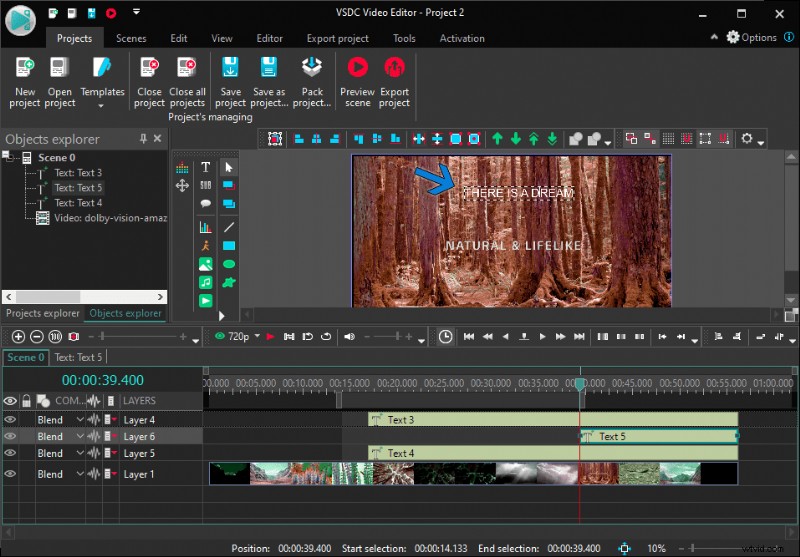
VSDC-video-editor
Conclusie
Er zijn honderden 4K-video-editors, maar we hebben het beperkt tot enkele van de beste editors. Je kunt aan de slag met FilmForth, een redelijk gebruiksvriendelijke video-editor. Wanneer het overweldigend wordt, is er een tutorial-sectie op hun website om je er doorheen te helpen.
Een ding om in gedachten te houden is om ervoor te zorgen dat u de 4K-resolutie selecteert tijdens het exporteren van de video. Sommige 4K-video-editors hebben de neiging om de resolutie te verlagen om opslagruimte en weergavetijd te besparen.
